Gebruik IPSIS-sectiekoppeling om informatie over de koppeling van de SIS-sectie (studentinformatiesysteem) te bekijken, SIS-secties te koppelen aan Brightspace®-cursusedities en cijfers van Brightspace® in een SIS op te nemen.
Informatie over SIS-sectie weergeven en bewerken
U kunt informatie over een specifieke SIS-sectie weergeven en bewerken met behulp van de filters en zoekfunctie van IPSIS-sectiekoppeling.
Informatie over SIS-sectie weergeven en bewerken
- Klik in het menu Beheertools op IPSIS-sectiekoppeling.
- Selecteer in het deelvenster Filters de optie SIS-sectie.
- Voer in het veld Zoeken naar de naam van de SIS-sectie in.
- Klik op Zoeken.
- Als u de koppelingsdetails van de sectie wilt weergeven, klikt u op Details weergeven.
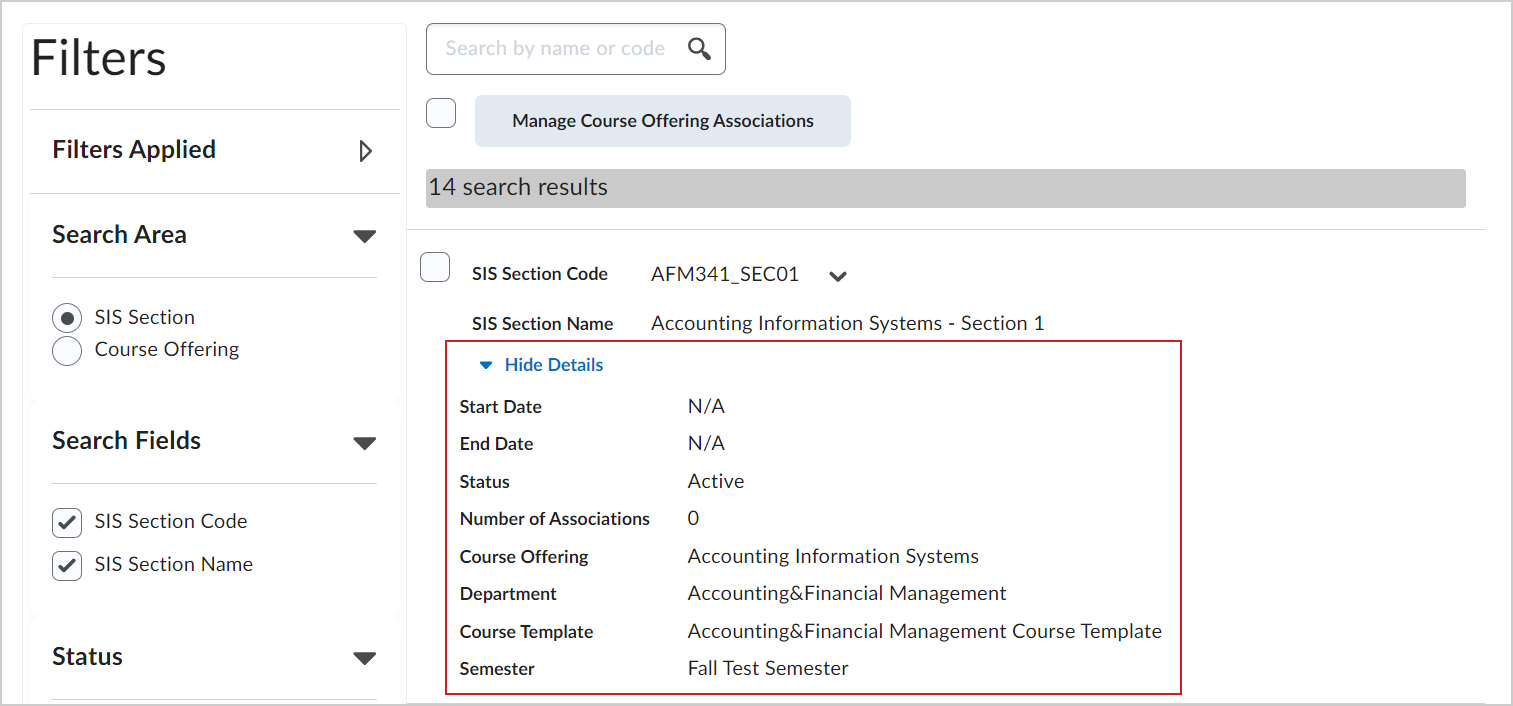
Afbeelding: details weergegeven voor een specifieke SIS-sectie.
- Klik op het contextmenu van de SIS-sectiecode en voer een van de volgende handelingen uit:
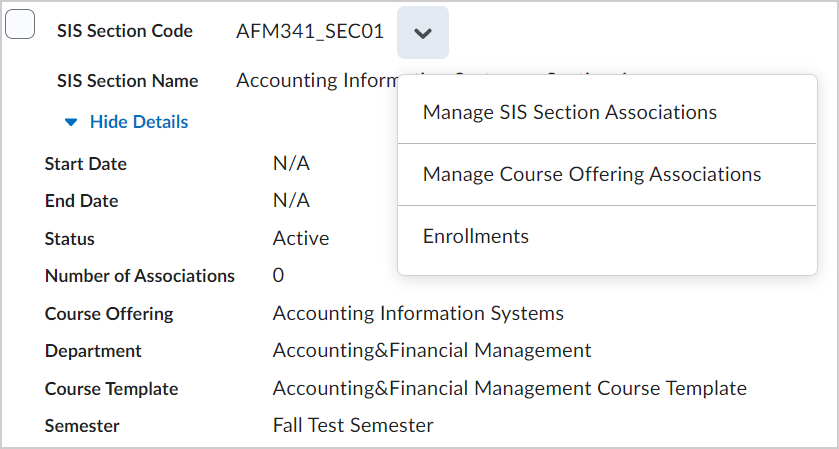
Afbeelding: de contextmenu-opties voor een SIS-sectie.
- Als u alle cursusedities wilt bekijken die momenteel aan de SIS-sectie zijn gekoppeld, klikt u in het contextmenu van de SIS-sectiecode op SIS-koppelingen beheren.
- Als u de sectienaam wilt bewerken, klikt u in het contextmenu van de cursuscode op Koppelingen cursuseditie beheren.
- Als u de sectie-inschrijvingen wilt bekijken, klikt u in het contextmenu van de SIS-sectiecode op Inschrijvingen.
Eén SIS-sectie aan een groot aantal cursusedities koppelen
U kunt één SIS -sectie koppelen aan meer dan één cursuseditie.
Een SIS-sectie aan een groot aantal cursusedities koppelen
- Klik in het menu Beheertools op IPSIS-sectiekoppeling.
- Selecteer in het deelvenster Filters de optie SIS-sectie.
- Voer in het veld Zoeken naar de naam in van de SIS-sectie die u aan de cursusedities wilt koppelen.
Opmerking: als u door de namen van de SIS-secties wilt bladeren, laat u het veld Zoeken naar leeg.
- Klik op Zoeken.
- Klik in de zoekresultaten in het contextmenu van de sectiecode van het SIS op SIS-sectiekoppelingen beheren.
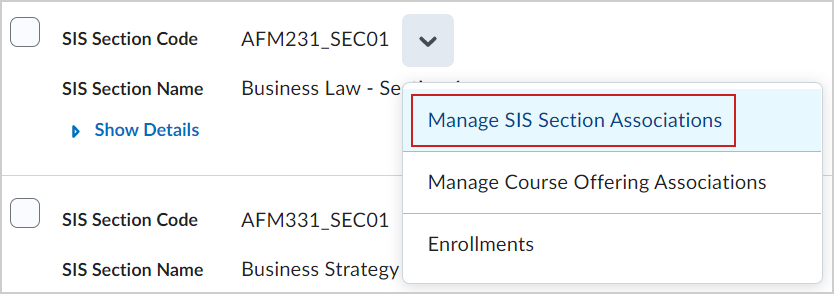
Afbeelding: de optie SIS-sectiekoppelingen beheren.
- Ga op de pagina SIS-sectiekoppelingen beheren op een van de volgende manieren te werk:
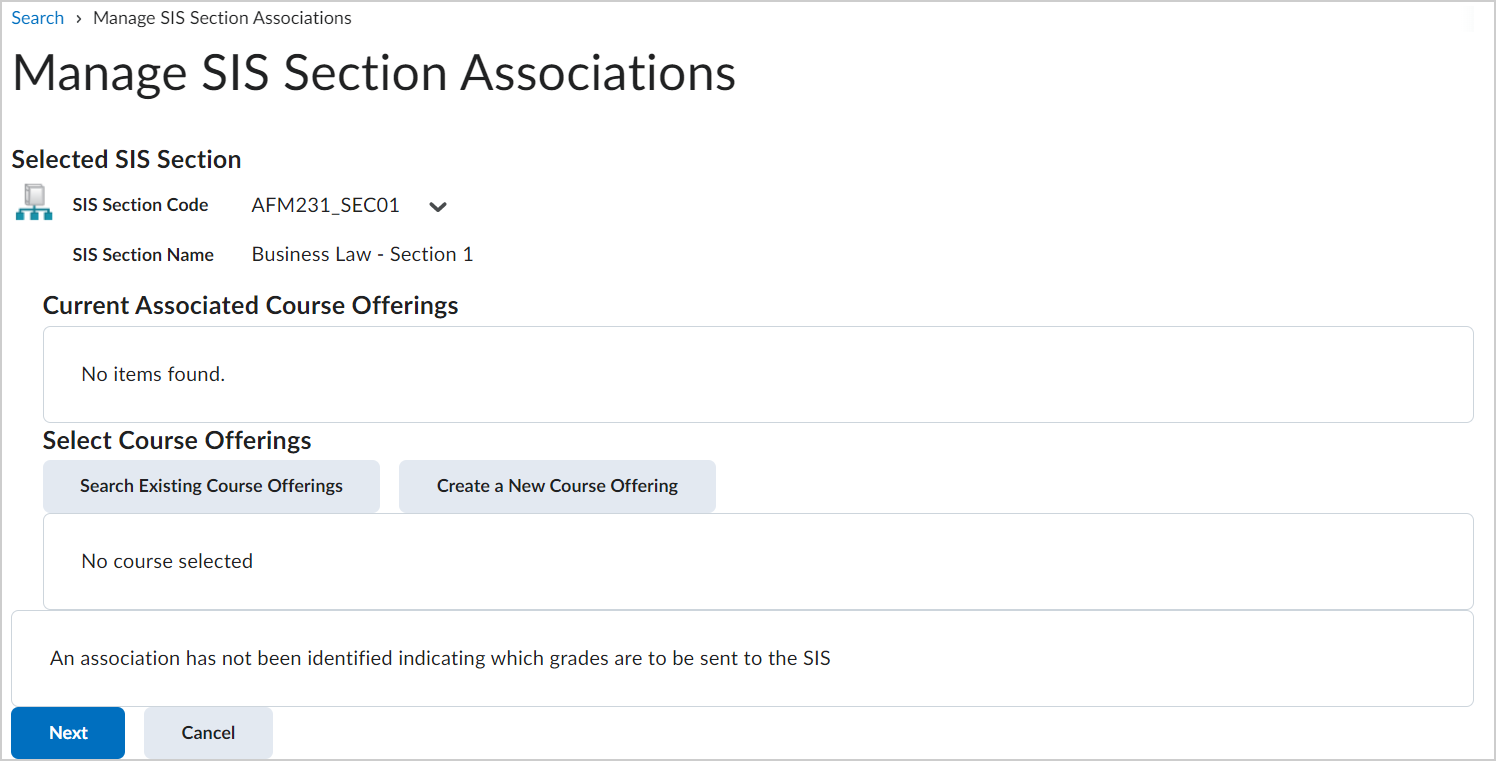
Afbeelding: de pagina SIS-sectiekoppelingen beheren.- Als u wilt zoeken naar bestaande cursussen die u wilt koppelen aan de SIS-sectie, klikt u op Bestaande cursusedities zoeken. Selecteer de cursuseditie, blader naar de onderkant van de pagina en klik op Toevoegen.
- Als u een nieuwe cursuseditie wilt maken met de tool Koersen, klikt u op een nieuwe cursuseditie maken .
Opmerking: nadat u een nieuwe cursuseditie hebt gemaakt, moet u naar de nieuw gemaakte cursus zoeken met behulp van de interface Sectiekoppeling. Voor cursusedities met secties die zijn gemaakt door de IPSIS-integratie is het selectievakje Cursus heeft secties op de pagina Informatie cursuseditie permanent ingeschakeld en kan dit niet worden uitgeschakeld. Om cursussen met IPSIS effectief te kunnen beheren, moeten alle cursusedities secties toestaan.
- Klik op Volgende.
- Controleer uw wijzigingen en klik op Bevestigen.
- Klik op Gereed.
De geselecteerde SIS-sectie is gekoppeld aan de geselecteerde cursuseditie.
Informatie over cursuseditie weergeven en bewerken
U kunt informatie over een specifieke cursuseditie weergeven en bewerken met behulp van de filters en zoekfunctie van IPSIS-sectiekoppeling.
Informatie over cursuseditie weergeven en bewerken
-
Klik in het menu Beheertools op IPSIS-sectiekoppeling.
-
Selecteer in het deelvenster Filters de optie Cursuseditie.
-
Voer in het veld Zoeken naar de naam van de Cursuseditie in.
-
Klik op Zoeken.
-
Als u de details van de cursuseditie wilt weergeven, klikt u op Details weergeven.
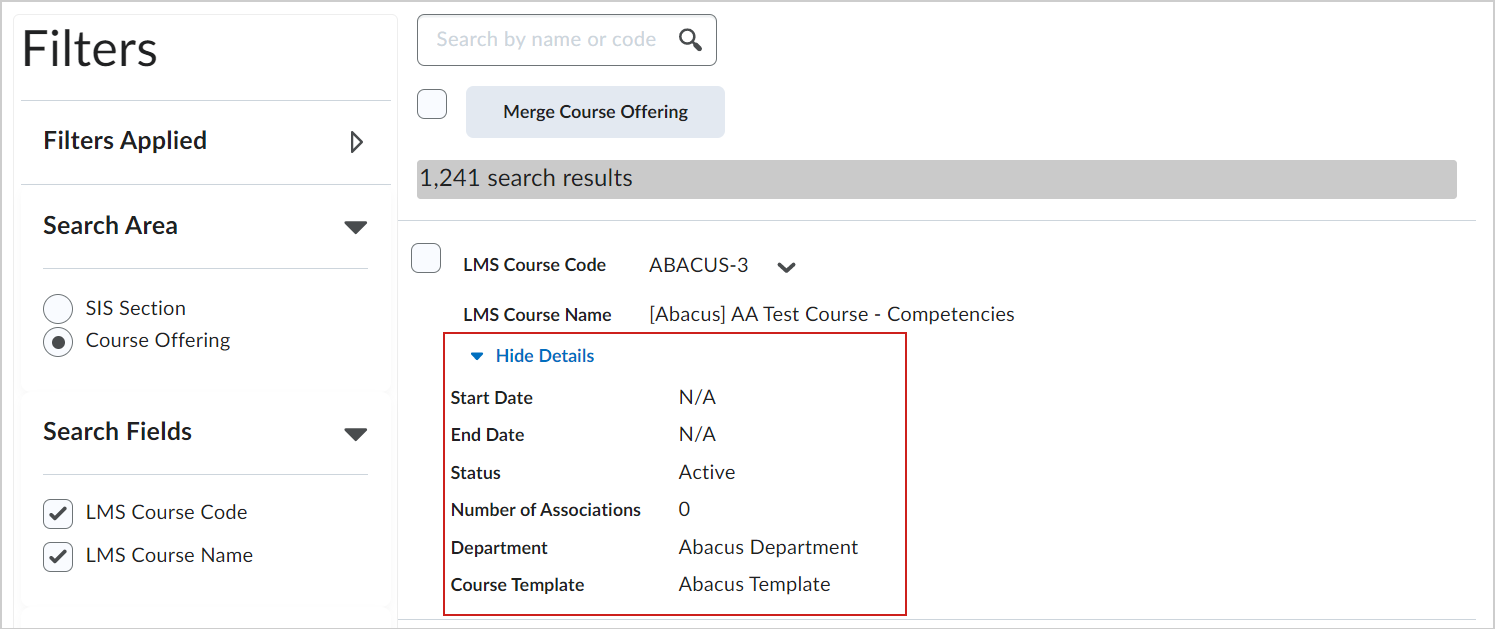
Afbeelding: details weergegeven voor een specifieke cursuseditie.
-
Klik op het contextmenu van de LMS-cursuscode en voer een van de volgende handelingen uit:
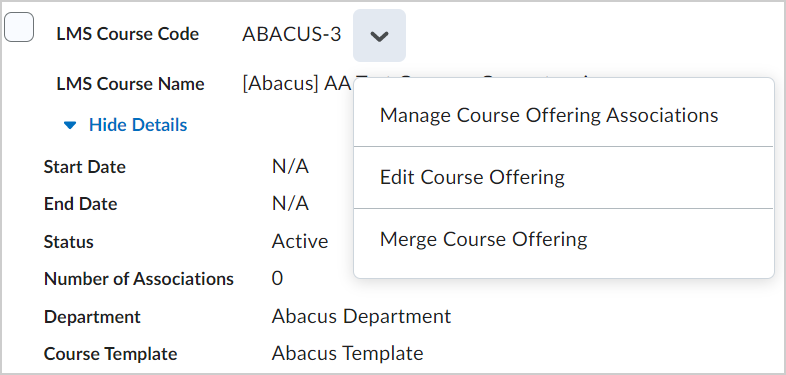
Afbeelding: de contextmenu-opties voor een LMS-cursuscode.
-
Als u de sectienaam wilt bewerken, klikt u in het contextmenu van de cursuscode op Koppelingen cursuseditie beheren.
-
Als u alle andere kenmerken van een cursuseditie wilt bewerken, klikt u in het contextmenu van de cursuscode op Cursuseditie bewerken.
-
Als u een koppeling tussen een SIS-sectie en een cursuseditie wilt verwijderen, klikt u in het contextmenu van de SIS-sectiecode op SIS-sectiekoppelingen beheren. Klik op de pagina SIS-sectiekoppelingen beheren in het contextmenu van de cursuscode op Koppeling verwijderen. Klik op Volgende > Bevestigen > Klaar.
Een enkele cursuseditie aan een groot aantal SIS-secties koppelen
U koppelt één cursuseditie aan meer dan één SIS-sectie.
Een cursussectie koppelen aan een groot aantal SIS-secties
- Klik in het menu Beheertools op IPSIS-sectiekoppeling.
- Selecteer in het deelvenster Filters de optie Cursuseditie.
- Voer in het veld Zoeken naar de naam van de cursuseditie in waaraan u de SIS-secties wilt koppelen.
Opmerking: als u door de cursusedities wilt bladeren, laat u het veld Zoeken naar leeg.
- Klik op Zoeken.
- Klik in de zoekresultaten in het contextmenu van de geselecteerde cursuscode op Koppelingen van cursusedities beheren.
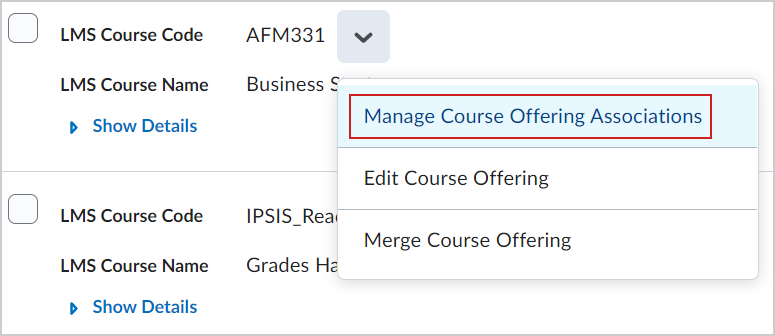
Afbeelding: de optie Koppelingen van cursusedities beheren.
- Ga op de pagina Koppelingen van cursusedities beheren op een van de volgende manieren te werk:
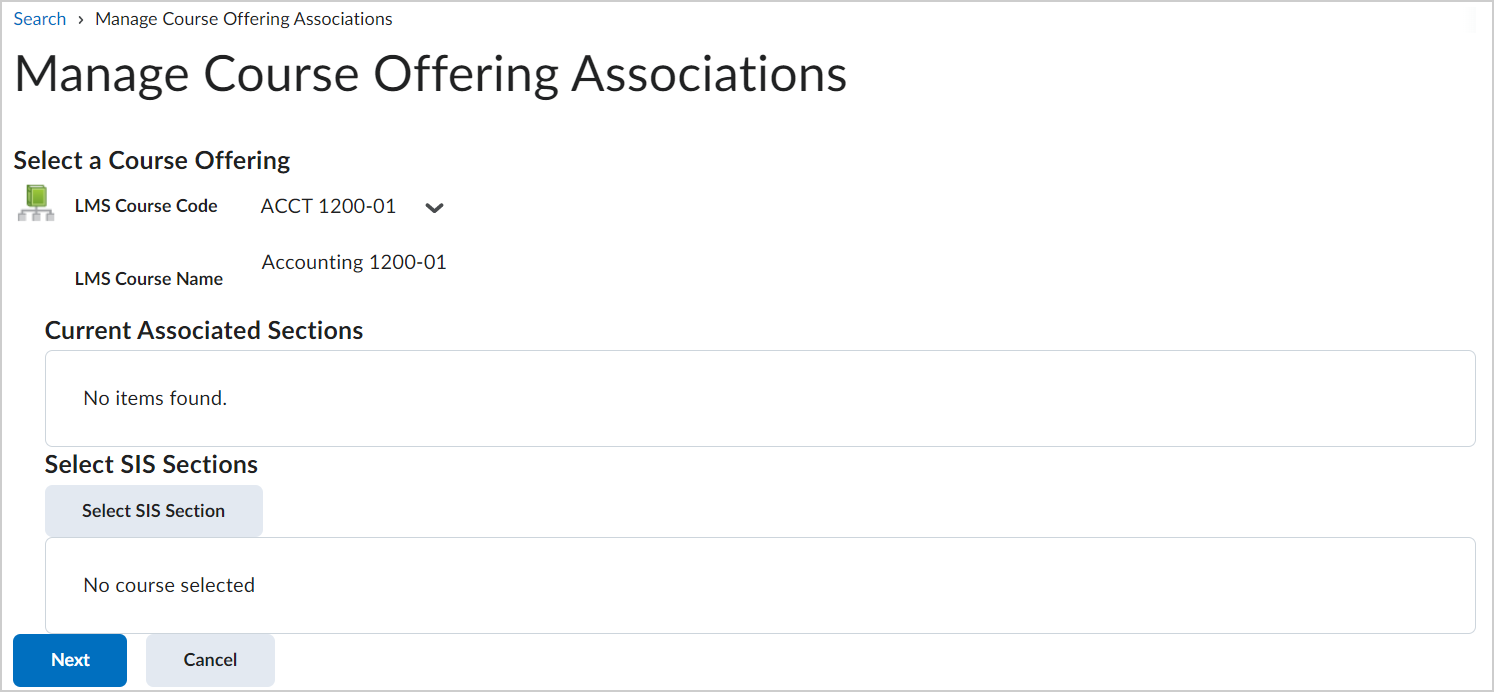
Afbeelding: de pagina Koppelingen van cursusedities beheren.- Als u wilt zoeken naar SIS-secties die u wilt koppelen aan de cursuseditie, klikt u op SIS-sectie selecteren.
- Selecteer de SIS-secties in de zoekresultaten en klik op Toevoegen.
- Klik op Volgende.
- Controleer uw wijzigingen en klik op Bevestigen.
- Klik op Gereed.
De geselecteerde cursussectie is gekoppeld aan de geselecteerde SIS-secties.
Cursusedities samenvoegen
U kunt meerdere cursusedities combineren tot één cursus door cursusedities samen te voegen. Door cursusedities samen te voegen worden alle inschrijvingen van één cursuseditie naar de bestemmingscursuseditie verplaatst. Bij het samenvoegen van cursusedities worden standaard de cursusedities en sectiekoppelingen verwijderd die niet langer nodig zijn.
Cursusedities samenvoegen
- Klik in het menu Beheertools op IPSIS-sectiekoppelingen.
- Selecteer in het deelvenster Filters de optie Cursuseditie.
- Voer in het veld Zoeken naar de naam van de cursuseditie in waarmee u een andere cursuseditie wilt samenvoegen.
Opmerking: als u door de cursusedities wilt bladeren, laat u het veld Zoeken naar leeg.
- Klik op Zoeken.
- Klik in de zoekresultaten in het contextmenu van de geselecteerde cursuscode op Cursuseditie samenvoegen.
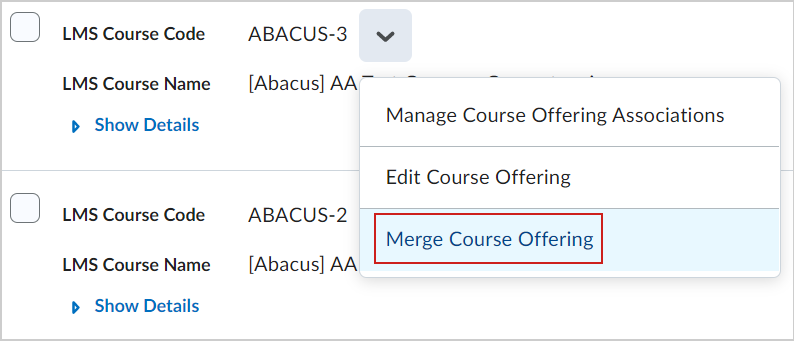
Afbeelding: de optie Cursuseditie samenvoegen.
- Stel op de pagina Cursuseditie samenvoegen de cursuseditie samen die u wilt samenvoegen door op Cursuseditie toevoegen te klikken.
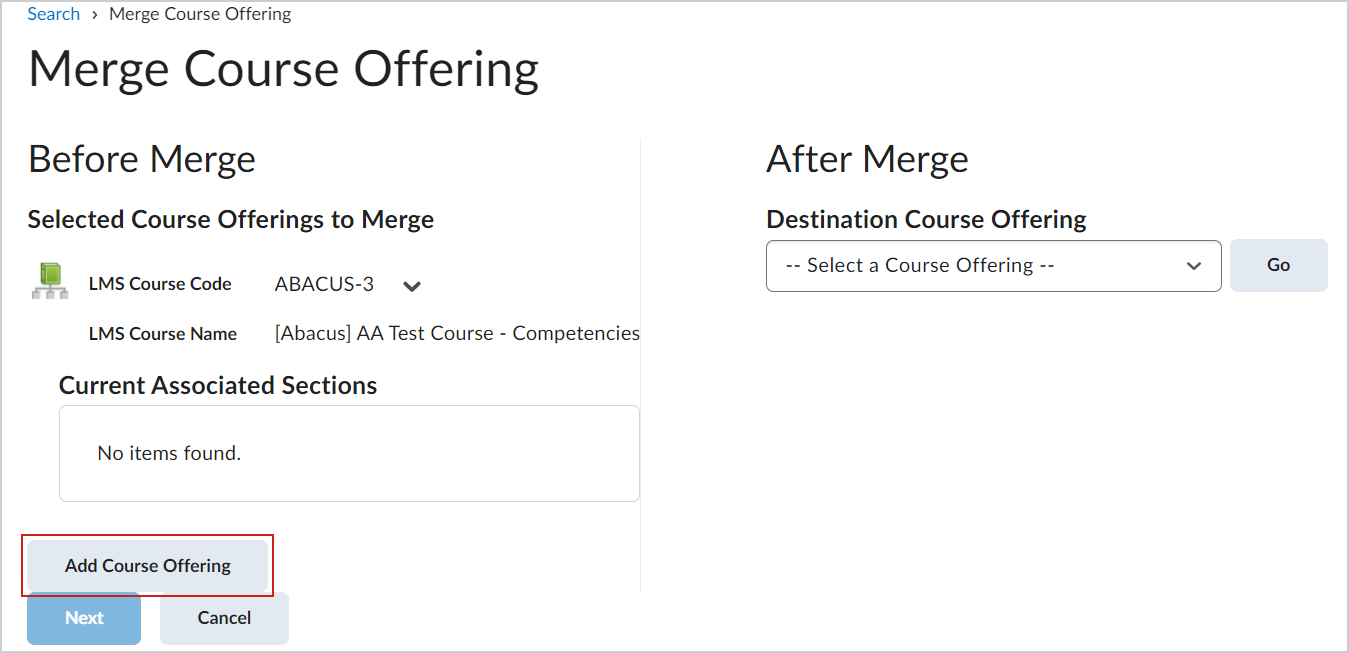
Afbeelding: de optie Cursuseditie toevoegen.
Opmerking: als de cursusedities die u wilt samenvoegen worden weergegeven op dezelfde pagina met zoekresultaten, schakelt u de selectievakjes in en klikt u op Cursuseditie samenvoegen.
- Klik in de vervolgkeuzelijst op Bestemming cursuseditie.
- Klik op Ga.
- Klik op Volgende > Bevestigen > Klaar.
Meerdere cursusedities worden gecombineerd tot één cursuseditie.
Het SIS in staat stellen om scores uit een gekoppelde cursuseditie te halen
Het SIS kan scores uit een cursuseditie halen als u aangeeft dat deze Gradable (Kan van een score worden voorzien) is.
Het SIS kan geen aanvraag sturen voor de scores van een cursus die het niet kent. Om een cursuseditie aan te wijzen als een cursus die van een score kan worden voorzien, moet u het volgende doen:
-
Wijs de cursus toe aan een SIS.
-
Maak de cursus door middel van een SIS-aanvraag, in plaats van binnen Brightspace®.
-
Koppel die cursus aan een SIS-sectie met behulp van de tool IPSIS-sectiekoppeling.
Opmerking: slechts één koppeling per SIS-sectie kan worden gemarkeerd voor scores. U hoeft geen cursuseditie die van een score kan worden voorzien te identificeren per koppeling, maar u krijgt een melding als er geen is geselecteerd.
Het SIS in staat stellen om scores uit een cursuseditie te halen
- Klik in het menu Beheertools op IPSIS-sectiekoppeling.
- Selecteer in het deelvenster Filters de optie SIS-sectie.
- Voer in het veld Zoeken naar de naam van de SIS-sectie in.
Opmerking: als u door de cursusedities wilt bladeren, laat u het veld Zoeken naar leeg.
- Klik op Zoeken.
- Klik in het contextmenu van de SIS-sectiecode op SIS-sectiekoppelingen beheren.
- Klik in het contextmenu van de cursuseditie dat u als Gradable (Kan van een score worden voorzien) wilt markeren op Scores van deze koppeling naar SIS verzenden.
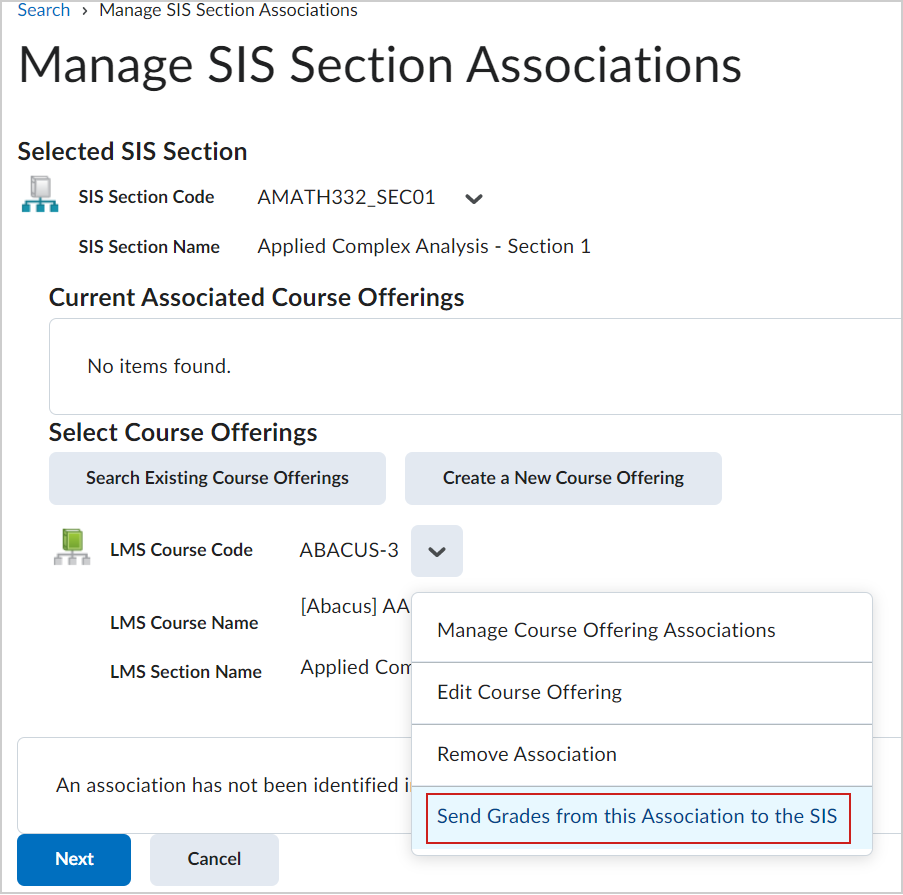
Afbeelding: de optie Scores van deze koppeling naar het SIS verzenden.
- Klik op Volgende en vervolgens op Bevestigen.
Het SIS kan sores uit de geselecteerde cursuseditie halen.